w7打印机的驱动一般在电脑哪里 win7怎么查看打印机驱动
时间:2021-04-26作者:fang
w7电脑在连接了打印机后,需要驱动程序支持才能正常使用,但是很多小伙伴不是很清楚w7打印机的驱动一般在电脑哪里,所以对于这一状况,接下来本文为大家整理分享的就是关于win7查看打印机驱动的具体方法,一起往下看吧。
推荐下载:win7 64位系统正版下载
具体方法如下:
1、在开始菜单中打开打印机和设备;
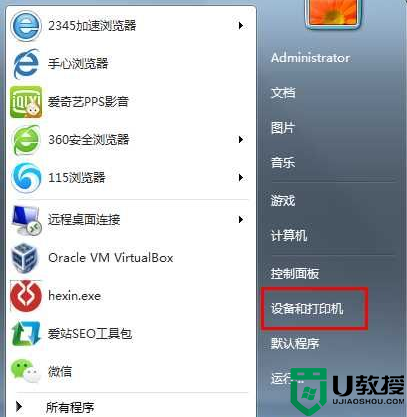
2、选中你要操作的打印机,然后点击上面的印记服务器属性;
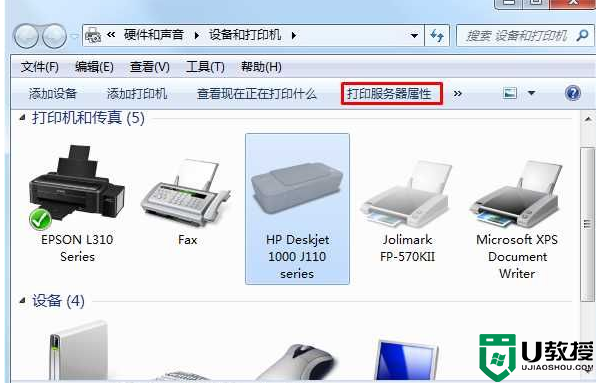
3、然后到驱动程序页面下,选择打印机双击;
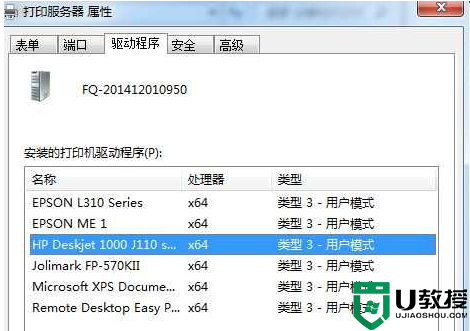
4、接下来就可以看到打印机驱动的路径了。
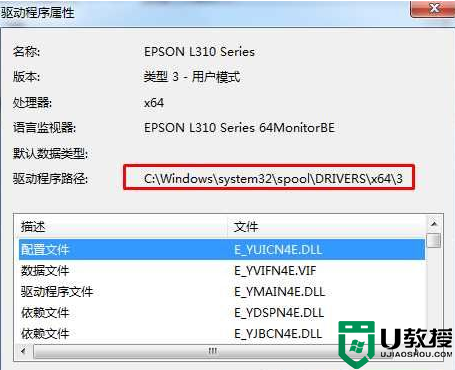
以上给大家分享的就是关于win7查看打印机驱动的方法啦,有需要的网友可以按照上面的步骤来操作哦。





